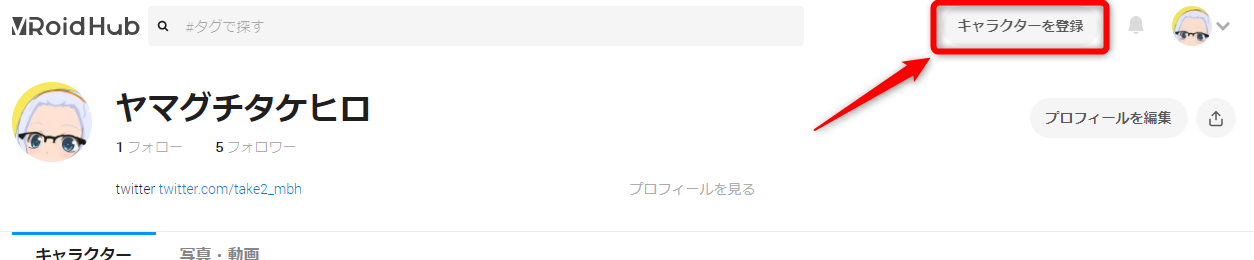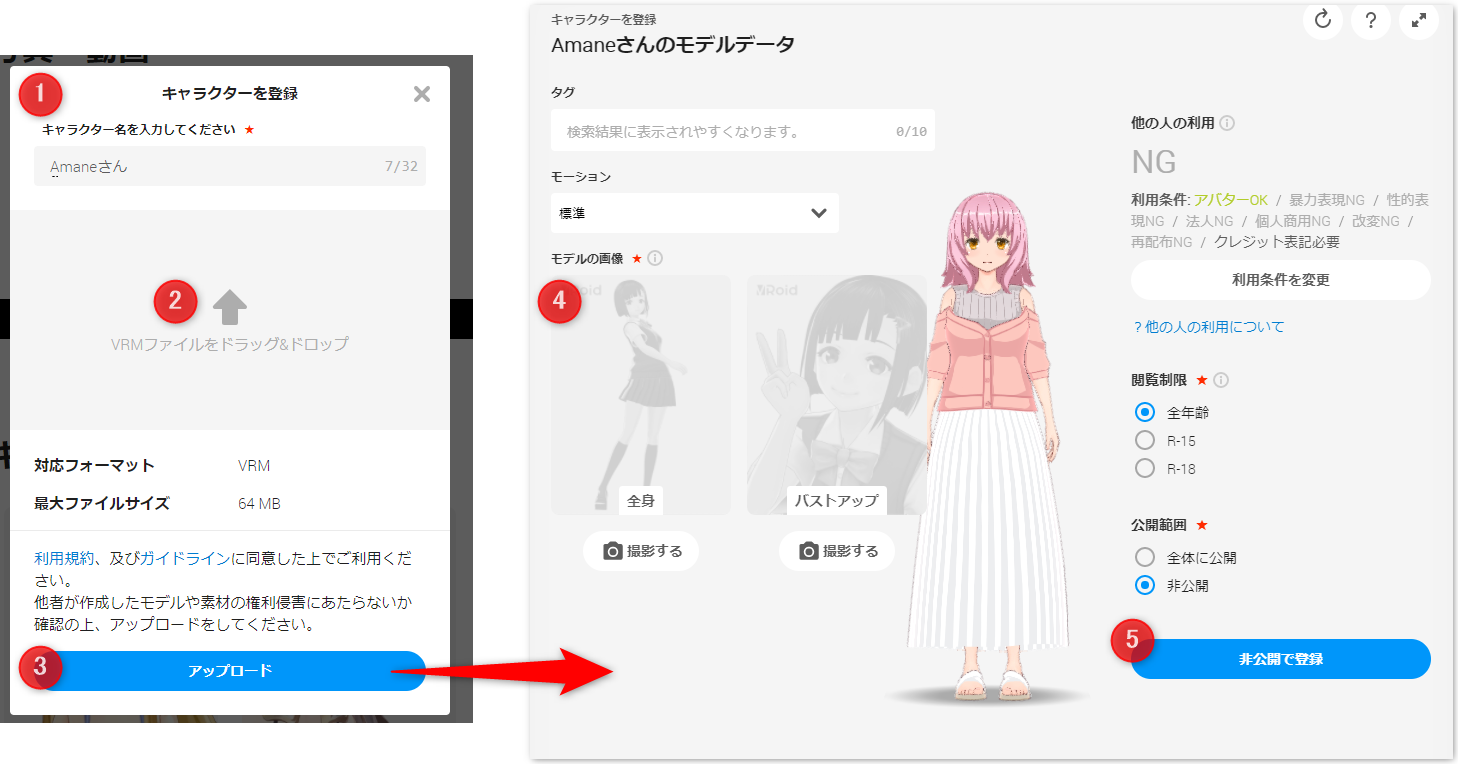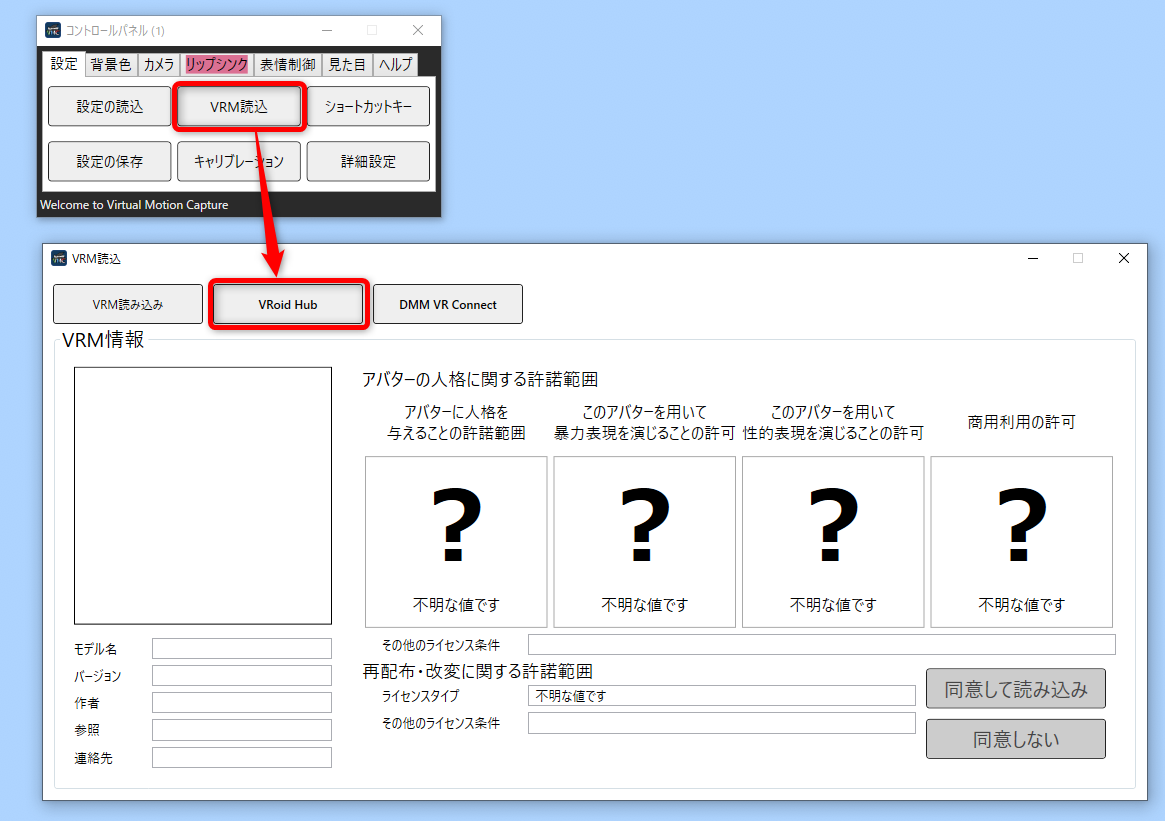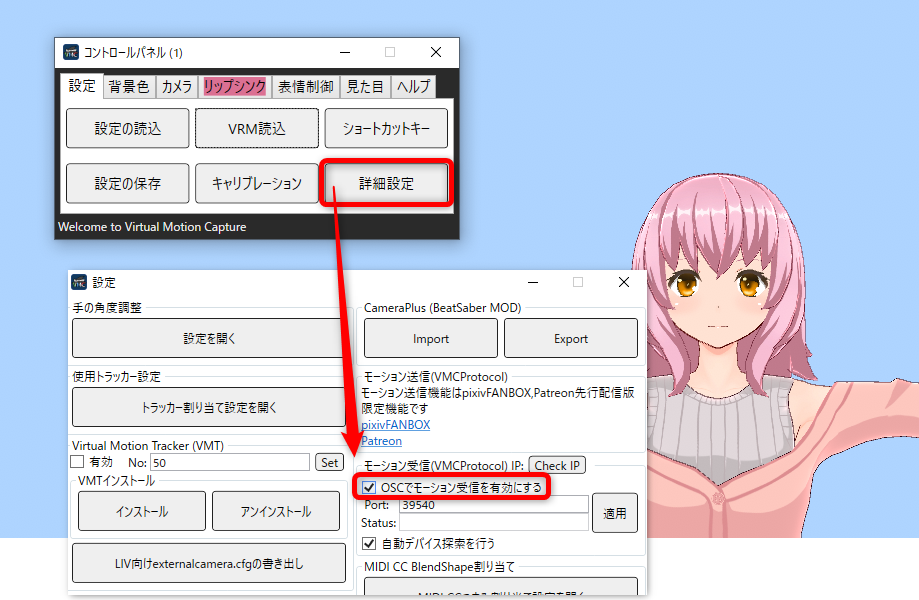「3Dアバターをフルトラッキング(全身)で動かしたい!」
「顔認証機能のあるiPhone/iPad使って表情も動かしたい!」
そんな方には【バーチャルモーションキャプチャー】+【waidayo】というアプリが手軽にできておすすめなので、その設定手順をご紹介します。
下準備
①iPhone/iPadをPCと同じネット環境につなげておきます
自宅でwifi接続している環境なら恐らくOKです
②VR機材のセットアップを完了させておきます
❶アバターをVRoidHubにアップロード
VroidHubはネット上のアバター置き場のようなサービスです。そこにアバターをアップします。
1-1:VRoidHubにログイン・又は登録
※後々スマホ側でもログインするのでパスワード等を忘れないようにしましょう
1-2:アバターをアップロード
❷iPhoneにwaidayoをインストール(起動)
2-1:iPhone/iPadにwaidayoをインストール→起動
2-2:モデル読み込み
❸バーチャルモーションキャプチャーをインストール(起動)
3-1:PCにバーチャルモーションキャプチャーをDL→起動
3-2:PC上からモデルを読み込み・又はVroidHub等から読み込み
3-3:waidayoを起動した状態でOSCモーション受信を有効にする
これで表情をキャプチャすることができます。
3-3:キャリブレーション
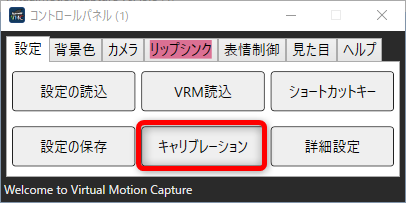
VR機器を起動している状態でキャリブレーションボタンを押せばキャラクターの身体を動かせるようになります。
▼僕の場合こんな感じでフルトラッキングしています。
補足
❹指も動かしたい!
ValveIndexのコントローラーを使用すれば指の動きも認識してくれます。
VIVEのベースステーション1.0でも問題なく使用できるので既にVIVEをお持ちの場合はコントローラーだけ追加すればOKです。
Valve Index コントローラー使ってみた
— ヤマグチ・V・タケヒロ (@take2_mbh) January 17, 2020
実際に自分がとってる動きの再現度がレベルアップ💪
#バーチャルモーションキャプチャー pic.twitter.com/4YCz5ljhfY
4-1:ショートカットキーの設定からValveIndex用のプリセットがあるので変更します。
そうすればコントローラーのスティック部分で表情を変更できます。

各アプリの使い方(公式)
▼waidayo
https://github.com/nmchan/waidayo/wiki
▼バーチャルモーションキャプチャー
https://vmc.info/manual/